WPS文档清空表格内容的方法教程
2023-05-23 09:21:19作者:极光下载站
wps文档是很多小伙伴的必备办公软件之一,在其中我们有时候插入一些模板表格,如果我们在电脑版WPS文档中插入模板表格后希望清除其中的文字内容,方便后续输入自己的文字内容,小伙伴们知道具体该如何进行操作吗,其实操作方法是非常简单的,我们只需要点击表格左上方的四向箭头图标选中整个表格,然后按delete键进行删除就可以了。在自动出现的“表格样式”选项卡中我们还可以清除表格的样式效果,小伙伴们可以按需操作。接下来,小编就来和小伙伴们分享具体的操作步骤了,有需要或者是有兴趣了解的小伙伴们快来和小编一起往下看看吧!
操作步骤
第一步:点击打开WPSword文档,在“插入”选项卡中点击“表格”按钮可以插入需要的表格;
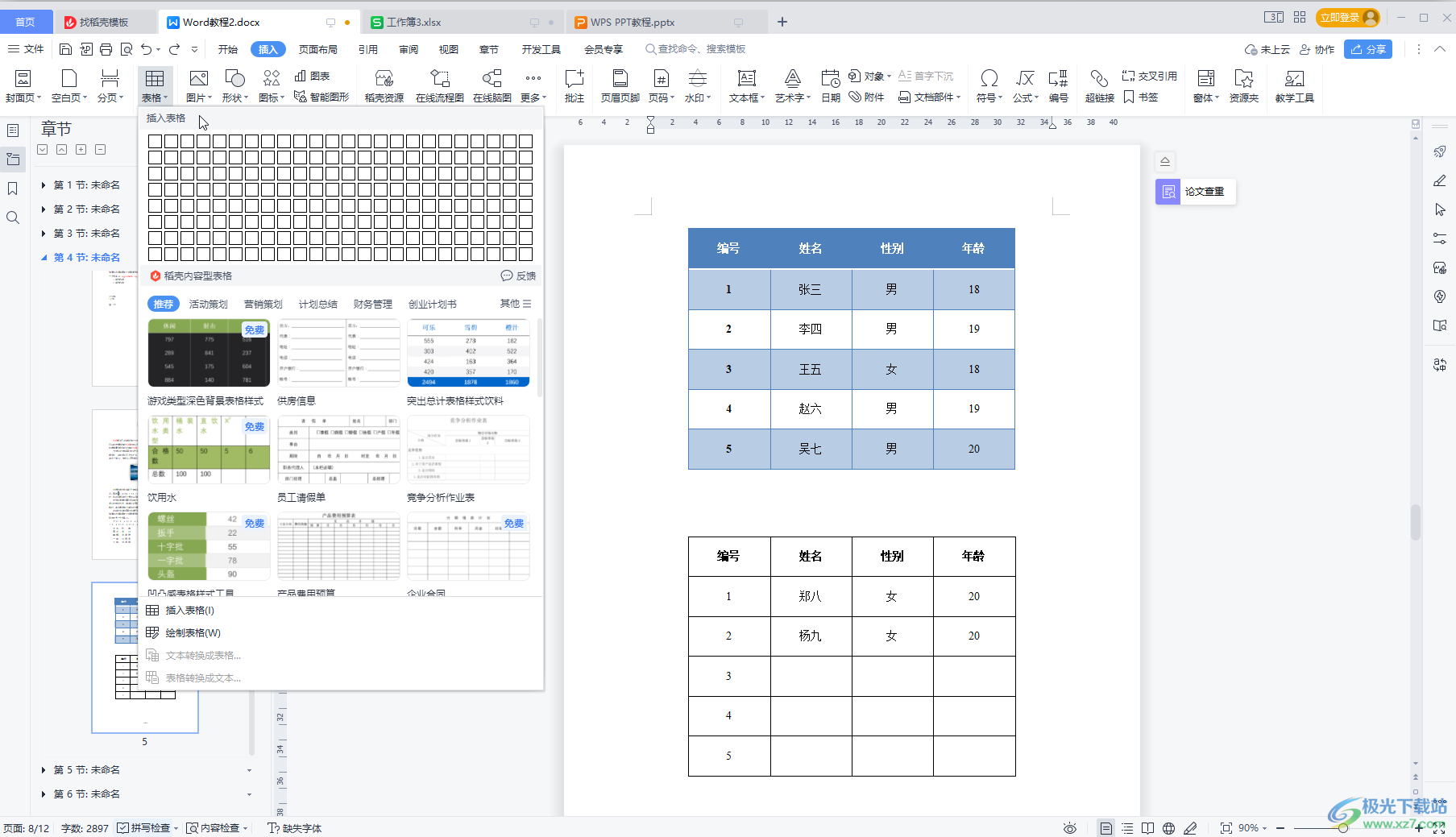
第二步:如果我们插入表格模板后希望清除其中的内容,方便后续输入自己的内容,就可以点击定位到表格任意地方,点击左上方出现的四向箭头图标选中整个表格;
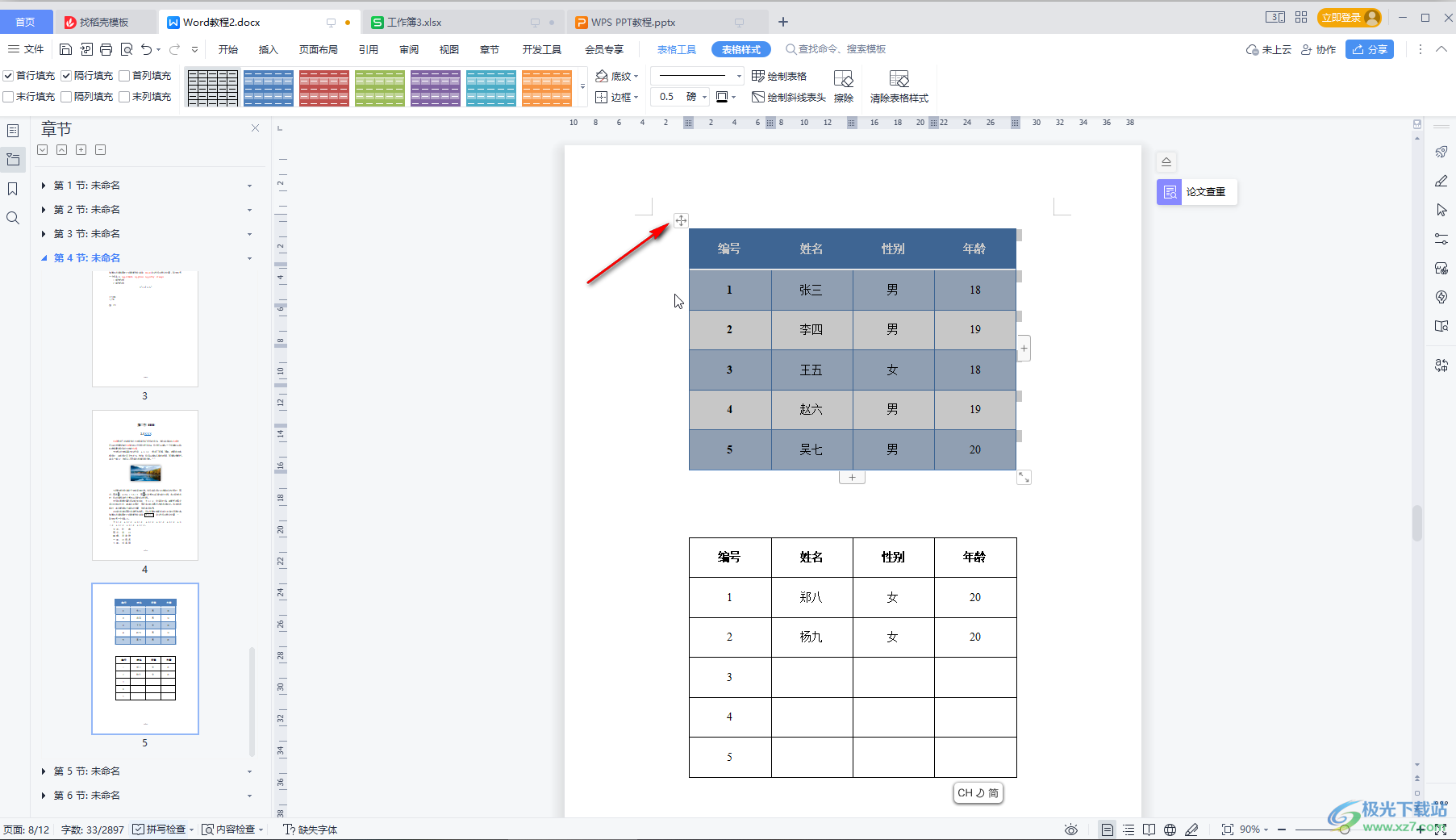
第三步:按delete键就可以情况表格内容了,同时可以保持表格样式效果;
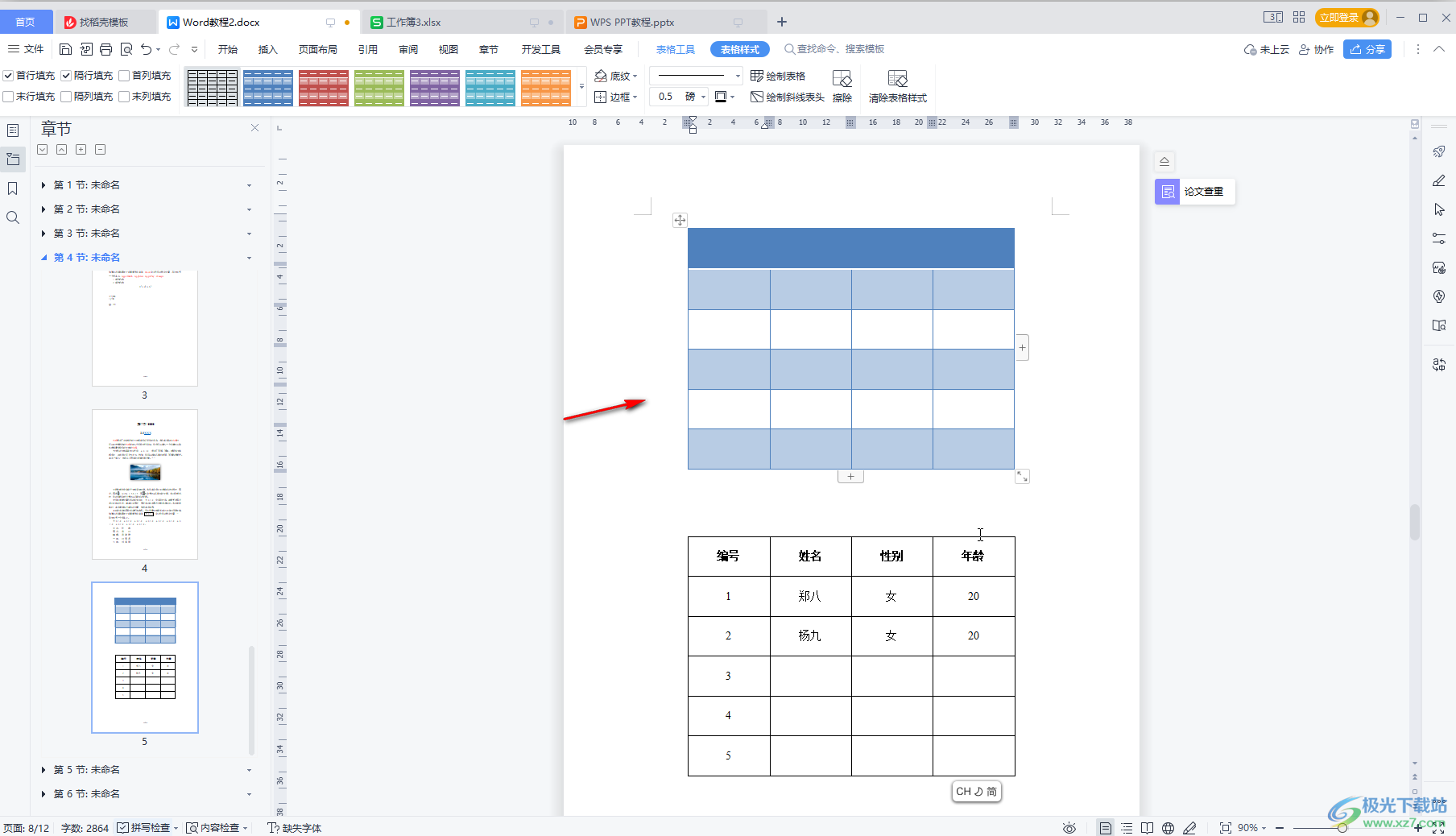
第四步:如果我们连表格样式效果也不需要,可以选中表格后在“表格样式”下点击“清除表格样式”按钮进行清除;
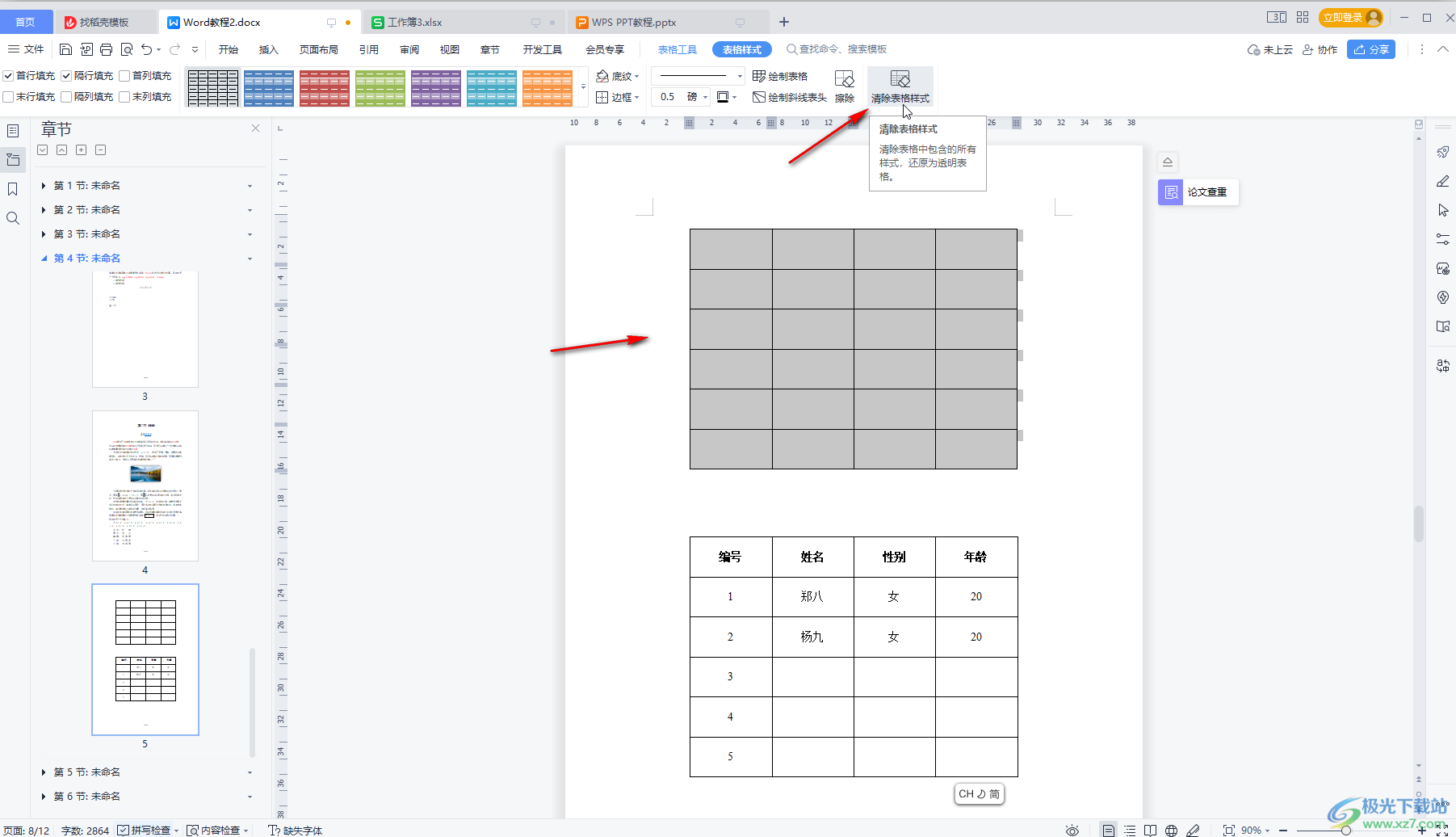
第五步:如果有需要我们还可以在表格样式中设置其他样式效果,在“表格工具”中也可以使用其他工具对表格进行编辑处理。
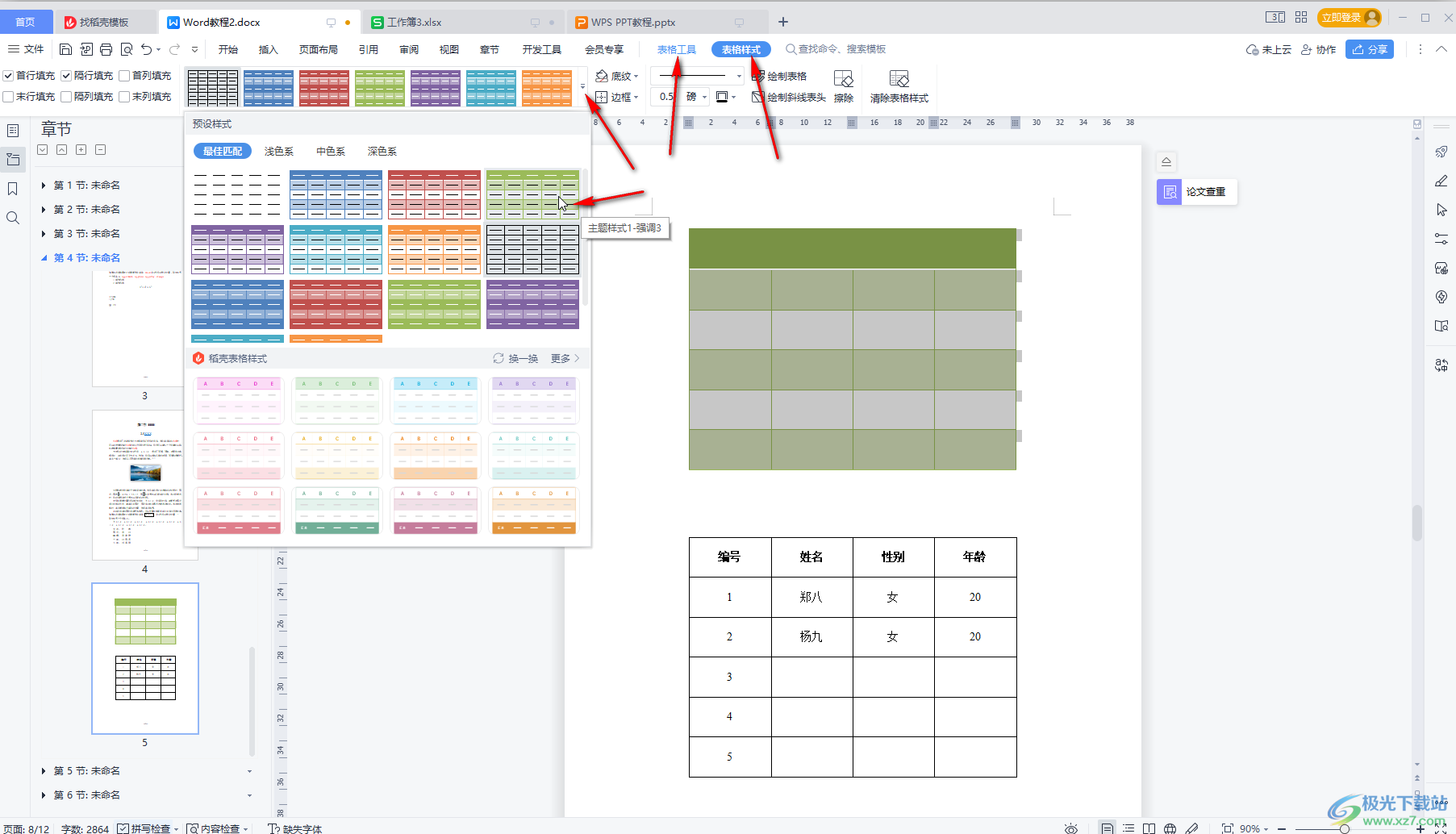
以上就是电脑版WPS文档中批量清除表格内容的方法教程的全部内容了。总结一下就是全选整个表格后按delete键进行删除就可以了,如果需要清除表格样式可以在“表格样式”下点击“清除表格样式”按钮清除。
